
ASUS- ը բավականաչափ մեծ թվով երթուղիչ է դարձնում տարբեր բնութագրերով եւ ֆունկցիոնալությամբ: Այնուամենայնիվ, նրանք բոլորը կազմաձեւված են մոտավորապես նույն ալգորիթմին, կորպորատիվ վեբ ինտերֆեյսի միջոցով: Այսօր մենք կկենտրոնանանք RT-N66U մոդելի եւ մանրամասն ձեւով, մենք կասենք, թե ինչպես պատրաստել այս սարքավորումները ինքներդ ձեզ աշխատելու համար:
Նախնական քայլեր
Ուղղիչը էլեկտրական ցանցին միացնելուց առաջ համոզվեք, որ սարքի ընտրված գտնվելու վայրը բնակարանում կամ տանը ճիշտ է: Դա կարեւոր է, քանի որ ցանցի մալուխի միջոցով համակարգչով երթուղիչը միացնելու համար անհրաժեշտ է տրամադրել լավ եւ կայուն անլար ցանցային ազդանշան: Դա անելու համար անհրաժեշտ է խուսափել հաստ պատերից եւ մի շարք ակտիվ էլեկտրական սարքերի առկայությունից, որոնք, իհարկե, խանգարում են ազդանշանի ընդունմանը:
Հաջորդը կարդացեք սարքավորումների հետեւի վահանակը, որի վրա գտնվում են բոլոր կոճակները եւ միակցիչները: Անցային մալուխը միացված է WAN- ին, իսկ մնացած բոլորը (դեղին) նախատեսված են Ethernet- ի համար: Բացի այդ, կա երկու USB նավահանգիստ, որոնք աջակցում են շարժական կրիչներին:

Մի մոռացեք օպերացիոն համակարգում ցանցային պարամետրերի մասին: IP եւ DNS- ի ձեռքբերման երկու կարեւոր կետ պետք է ունենա «ստացեք ինքնաբերաբար» արժեքը, միայն այն ժամանակ, երբ կազմաձեւումից հետո կապահովվի ինտերնետ: Այն ընդլայնվում է այն մասին, թե ինչպես կարելի է ձեւափոխել ցանցը Windows- ում, կարդալով մեկ այլ հոդվածում, ստորեւ նշված հղումով:

Կարդացեք ավելին: Windows 7 ցանցային պարամետրեր
Asus RT-N66U երթուղիչի տեղադրումը
Երբ ամբողջովին պատկերացնեիք բոլոր առաջնահերթ քայլերով, կարող եք ուղղակիորեն անցնել սարքի ծրագրային ծրագրի կազմաձեւմանը: Ինչպես արդեն նշվեց վերեւում, դա արվում է վեբ ինտերֆեյսի միջոցով, որի մուտքը իրականացվում է այսպես.
- Գործարկեք զննարկիչը եւ մուտքագրեք հասցեի բարը 192.168.1.1, ապա կտտացրեք Enter- ին:
- Բաց առյժմ լրացրեք մուտքի եւ գաղտնաբառի երկու տող, մուտքագրելով յուրաքանչյուր բառի կառավարիչ:
- Դուք տեղափոխվելու եք երթուղիչի որոնվածը, որտեղ նախ խորհուրդ ենք տալիս փոխել լեզուն օպտիմալին, ապա գնալ մեր հաջորդ հրահանգներին:



Արագ պարամետր
Մշակողները հնարավորություն են տալիս օգտվողներին արագացնել երթուղիչի պարամետրերը `օգտագործելով վեբ ինտերֆեյսը ներկառուցված կոմունալ: Դրա հետ աշխատելիս տուժում են միայն հիմնական WAN- ը եւ անլար կետերը: Այս գործընթացը կարող է իրականացվել հետեւյալ կերպ.
- Ձախից ընտրացանկից ընտրեք «Արագ պարամետրերը» գործիք:
- Administrator Access գաղտնաբառը որոնվածի համար առաջնային է: Պարզապես պետք է լրացնել երկու տող, ապա անցեք հաջորդ քայլին:
- Կոմունալ ծրագիրը ինքնուրույն կնշվի ձեր ինտերնետ կապի տեսակը: Եթե նա սխալ ընտրեց, կտտացրեք «Ինտերնետային տեսակը» եւ ընտրեք համապատասխան արձանագրություն: Շատ դեպքերում, կապի տեսակը սահմանվում է մատակարարի կողմից եւ կարելի է գտնել պայմանագրում:
- Issociation իշտ գործողության որոշ ինտերնետային կապեր պահանջում են հաշվի անվանումը եւ գաղտնաբառը մուտքագրում, սա տեղադրվում է նաեւ ծառայություններ մատուցողի կողմից:
- Վերջնական քայլը անլար ցանցի անվանումը եւ բանալին նշելն է: WPA2 կոդավորման արձանագրությունն օգտագործվում է լռելյայն, քանի որ այս պահին լավագույնն է:
- Ավարտելուց հետո դուք միայն համոզվելու եք, որ ամեն ինչ ճիշտ է սահմանված եւ կտտացրեք «Հաջորդ» կոճակին, որից հետո փոփոխություններն ուժի մեջ են մտնելու:



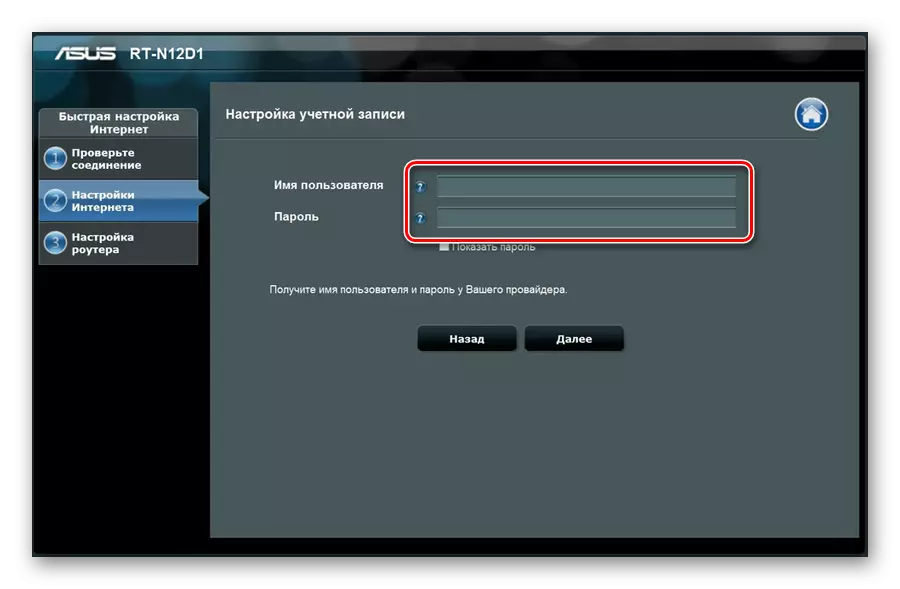


Ձեռքով պարամետր
Ինչպես արդեն կարող էրիք նկատել, արագ կազմաձեւման ընթացքում օգտագործողը թույլ չի տալիս սեփական անձը ընտրել ոչ մի պարամետր, այնպես որ այս ռեժիմը բոլորի համար հարմար չէ: Համապատասխան կատեգորիաներին անցնելիս բացվում է բոլոր պարամետրերի ամբողջական հասանելիությունը: Եկեք քննարկենք ամեն ինչ կարգին, բայց սկսենք wan կապից.
- Ոլորեք էջը մի փոքր եւ գտեք «Ինտերնետը» ձախ ցանկում: Պատուհանում, որը բացվում է, սահմանեք «WAN- կապի տեսակը» արժեքը, ինչպես նշված է մատակարարի հետ պայմանագրի կնքման ավարտին ստացված փաստաթղթերում: Համոզվեք, որ WAN, NAT եւ UPNP- ն միացված է, այնուհետեւ տեղադրեք ավտոմատ IP եւ DNS ցուցիչներ «Այո»: Մականունը, գաղտնաբառը եւ լրացուցիչ տողերը լրացվում են անհրաժեշտության դեպքում `համաձայն պայմանագրի:
- Երբեմն ինտերնետային ծառայության մատակարարը պահանջում է Cloning MAC հասցեն: Դա իրականացվում է նույն բաժնում «Ինտերնետ» հենց ներքեւում: Տպեք ցանկալի հասցեն, ապա կտտացրեք «Դիմել»:
- Ուշադրություն «Port Porting» Menu անկի վրա, դուք պետք է կենտրոնանաք բաց նավահանգիստների վրա, որոնք անհրաժեշտ են տարբեր ծրագրաշարեր օգտագործելու դեպքում, օրինակ, uTorrent կամ skype: Այս թեմայի վերաբերյալ մանրամասն հրահանգները կարելի է գտնել մյուս հոդվածում `ստորեւ նշված հղումով:
- Գնալ «Անլար ցանց» կատեգորիայի, ընտրեք «Ընդհանուր» ներդիրը: Այստեղ «SSID» դաշտում սահմանեք այն կետի անվանումը, որի հետ այն կցուցադրվի որոնման մեջ: Հաջորդը, դուք պետք է որոշեք նույնականացման մեթոդը: Լավագույն լուծումը կլինի WPA2 արձանագրությունը, եւ դրա կոդավորումը կարող է լռելյայն մնալ: Ավարտելուց հետո կտտացրեք «Դիմել»:
- Տեղափոխեք WPS ընտրացանկում, որտեղ այս հատկությունը կազմաձեւված է: Այն թույլ է տալիս արագ եւ ապահով կերպով ստեղծել անլար կապ: Կարգավորումների ընտրացանկում WPS ակտիվացումը մատչելի է ձեզ համար եւ PIN կոդի հերթափոխի համար: Նշված վերը նշված բոլոր մանրամասները կարդացվում են մեկ այլ նյութի հետեւյալ հղումով:
- Վերջինս «Անլար ցանց» բաժնում ես կցանկանայի նշել Mac-Addres Filter ներդիրը: Այստեղ կարող եք ավելացնել առավելագույնը 64 տարբեր MAC հասցեներ եւ դրանցից յուրաքանչյուրի համար ընտրել մեկ կանոն `ստանալ կամ մերժել: Այսպիսով, դուք ի վիճակի եք վերահսկել կապերը ձեր մուտքի կետի հետ:
- «Ընդլայնված կարգավորումներ» ընտրացանկում անցեք «Տեղական ցանց» ենթաբաժինին եւ ընտրեք LAN IP ներդիրը: Այստեղ դուք կարող եք խմբագրել ձեր համակարգչի ենթաբաժնի հասցեն եւ դիմակը: Շատ դեպքերում, լռելյայն արժեքը մնում է, սակայն համակարգի ադմինիստրատորի խնդրանքով այս արժեքները փոխվում են համապատասխան:
- Տեղական համակարգիչների IP հասցեների ավտոմատ ստացումը տեղի է ունենում DHCP սերվերի ճիշտ կազմաձեւման պատճառով: Դուք կարող եք կազմաձեւել այն համապատասխան ներդիրում: Այստեղ բավական կլինի դոմենի անուն տալ եւ մուտքագրել IP հասցեների շրջանակը, որի համար կկիրառվի արձանագրությունը:
- IPTV ծառայությունը տրամադրում է բազմաթիվ մատակարարներ: Այն օգտագործելու համար բավական կլինի մխոցը միացնել մալուխով մալուխով եւ խմբագրել պարամետրերը վեբ ինտերֆեյսում: Ծառայության մատուցողի պրոֆիլը ընտրված է այստեղ, մատակարարի կողմից նշված լրացուցիչ կանոնները սահմանվում են, օգտագործված նավահանգիստը:
- Գնացեք «Firewall» կատեգորիա եւ բաց ներդիրում ստուգեք, որ այն միացված է: Բացի այդ, դուք կարող եք ակտիվացնել DOS- ի պաշտպանությունը եւ պատասխանները Ping հարցումների հետ:
- Տեղափոխեք URL ֆիլտրի ներդիր: Ակտիվացրեք այս հնարավորությունը `տեղադրելով համապատասխան գծի հակառակ ցուցիչը: Ստեղծեք ձեր սեփական հիմնաբառերի ցուցակը: Եթե նրանք հանդիպեն հղումով, այս կայքի հասանելիությունը սահմանափակ կլինի: Ավարտելուց հետո մի մոռացեք սեղմել «Դիմել»:
- Մոտավորապես նույն ընթացակարգը իրականացվում է վեբ էջերով: «Հիմնաբառի ֆիլտրի» ներդիրում դուք կստեղծեք նաեւ ցուցակ, բայց արգելափակումը կկատարվի կայքի անուններով, եւ ոչ թե հղումներ:
- Ուշադրություն դարձրեք ծնողական վերահսկողությանը, եթե ցանկանում եք սահմանափակել ինտերնետում երեխաների մնալու ժամանակը: «Ընդհանուր կատեգորիայի» միջոցով անցեք «Ծնողների հսկողություն» ենթաբաժինը եւ ակտիվացրեք այս հատկությունը:
- Այժմ դուք պետք է ընտրեք հաճախորդների անունները ձեր ցանցից, որոնց սարքերը վերահսկվելու են:
- Ձեր ընտրությունը կատարելուց հետո կտտացրեք պատկերակին `Plus- ի տեսքով:
- Այնուհետեւ անցեք պրոֆիլը խմբագրելու համար:
- Նշեք շաբաթվա օրերը եւ ժամացույցը `կտտացնելով համապատասխան գծեր: Եթե դրանք ընդգծված են մոխրագույնով, ապա այս ժամանակահատվածում ինտերնետ հասանելի կլինի ինտերնետ: Հաստատեք ձեր գործողությունները `կտտացնելով« Լավ »:
- «USB դիմում» բաժնում ընտրեք «3G / 4G»:
- Միացրեք մոդեմի գործառույթը, սահմանեք հաշվի անվանումը, գաղտնաբառը եւ ձեր գտնվելու վայրը: Դրանից հետո կտտացրեք «Դիմել»:
- Կտտացրեք «Aidisk» - ը `տեղադրման հրաշագործը գործարկելու համար:
- Ողջույնի պատուհանը կբացվի ձեր առջեւ, ուղղակիորեն խմբագրման անցումը իրականացվում է `կտտացնելով« Գնալ »:
- Նշեք ընդհանուր մուտքի տրամադրման եւ հետագա տեղափոխման տարբերակներից մեկը:
- Գնացեք «Վարչակազմ» եւ «աշխատանքային ռեժիմ» ներդիրում ընտրեք համապատասխան ռեժիմներից մեկը: Ստուգեք նրանց նկարագրությունը պատուհանում, դա կօգնի որոշում կայացնել:
- Համակարգի բաժնում դուք կարող եք փոխել օգտվողի անունը եւ գաղտնաբառը `վեբ ինտերֆեյս մուտք ունենալու համար, եթե չեք ցանկանում թողնել այս լռելյայն արժեքները: Բացի այդ, խորհուրդ է տրվում սահմանել ճիշտ ժամանակի գոտին, որպեսզի երթուղիչը ճիշտ վիճակագրություն հավաքի:
- «Կարգավորման կառավարման» մեջ «Կարգավորումը» պահուստը պահեք որպես կրկնօրինակում, այստեղ կարող եք վերադառնալ գործարանի պարամետրեր:
- Քեզ մտնելուց առաջ ինտերնետի ստուգումը հասանելի է կատարման համար `առաջարկելով նշված հասցեն: Դա անելու համար «Network անցային կոմունալ ծառայություններ» տողում նպատակ ունենալու համար, այսինքն, վերլուծության համապատասխան կայքը, օրինակ, Google.com- ը, ինչպես նաեւ նշեք «Պինգ» մեթոդը, ապա կտտացրեք ախտորոշմանը:
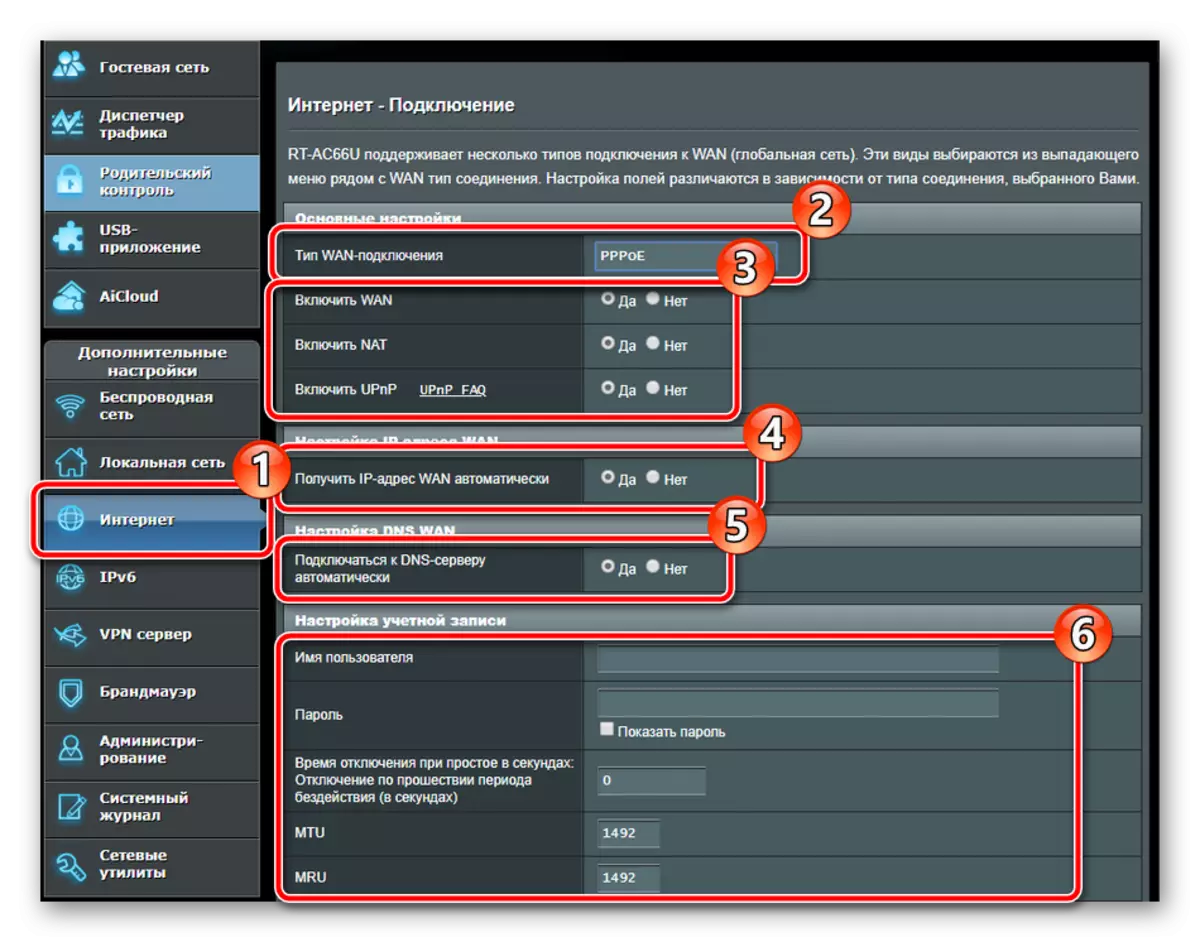
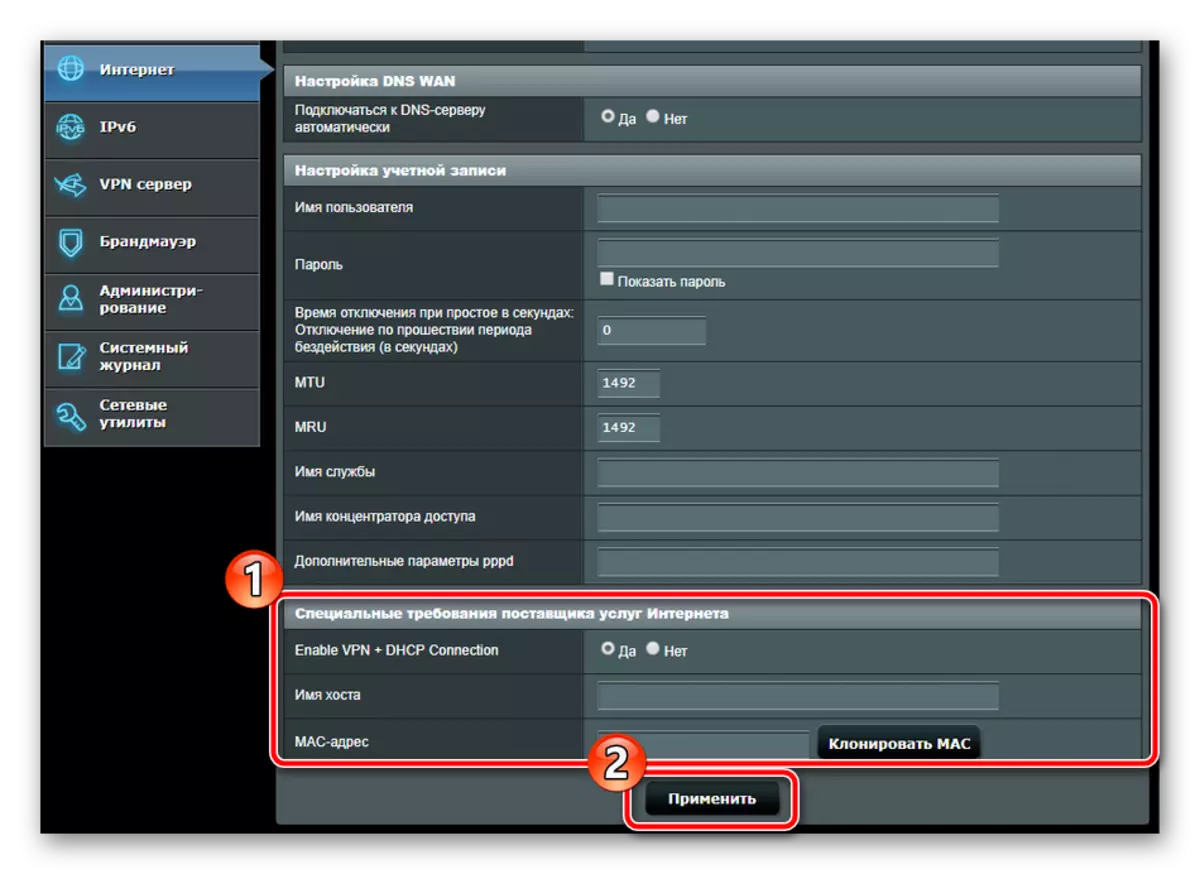
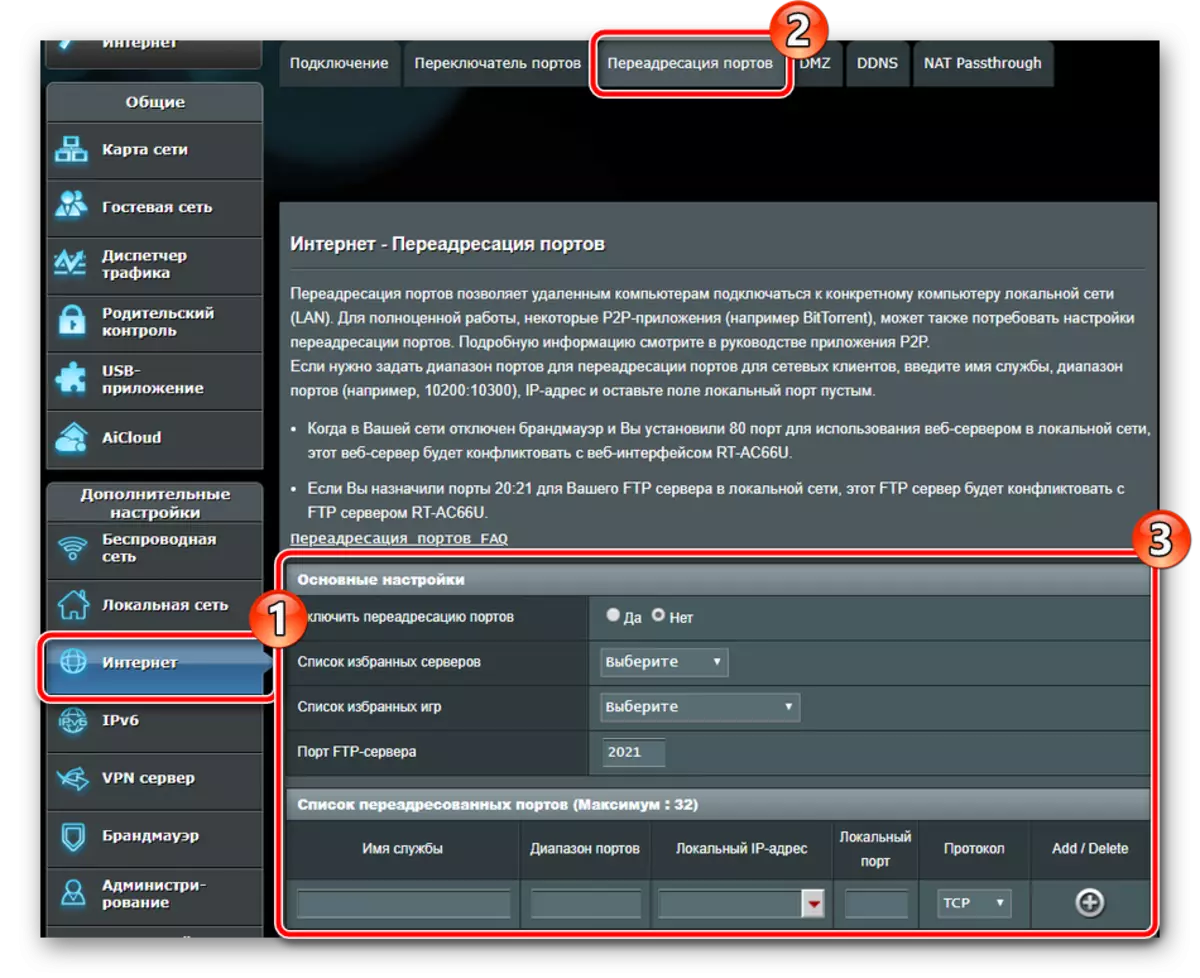
Այս գործողությունների վերաբերյալ WAN պարամետրերով ավարտված են: Լարային կապն այժմ պետք է աշխատի առանց որեւէ անհաջողությունների: Եկեք զբաղվենք մուտքի կետի ստեղծմանը եւ կարգաբերմանը.


Կարդացեք ավելին. Որն է այն, ինչի համար WPS- ն անհրաժեշտ է երթուղիչի վրա
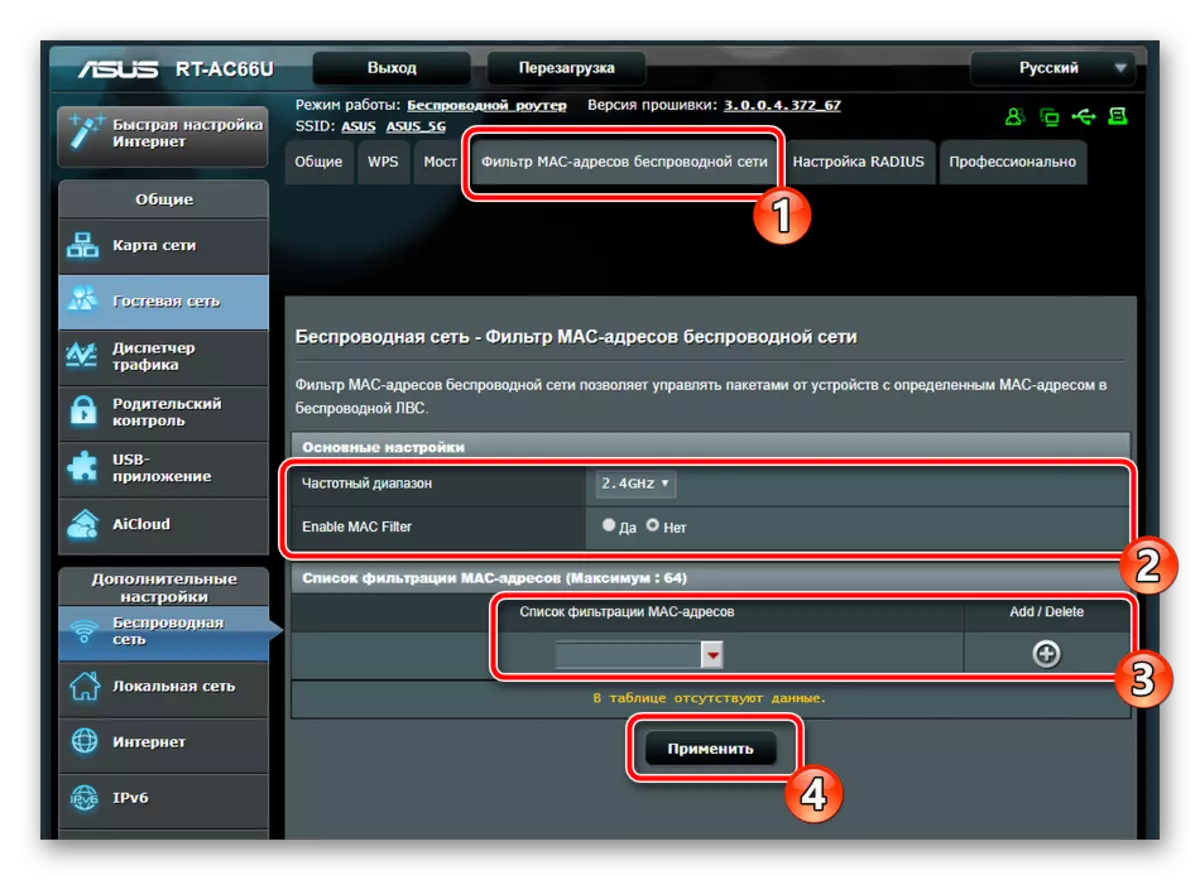
Եկեք դիմենք տեղական կապի պարամետրերին: Ինչպես արդեն նշվել էր ավելի վաղ, եւ դուք կարող եք տեսնել այն ծրագրի վրա, հետեւի վահանակի վրա Asus RT-N66U երթուղիչը չորս LAN նավահանգիստ է, որոնք թույլ են տալիս միացնել տարբեր սարքեր, մեկ ամբողջ տեղական ցանց ստեղծելու համար: Դրա կազմաձեւումը հետեւյալն է.



Պաշտպանություն
Մենք ամբողջովին հասկացանք վերը նշված կապի հետ, հիմա եկեք ավելի մանրամասն դրենք ցանցի պաշտպանության ապահովման հարցում: Եկեք նայենք մի քանի հիմնական կետերի.







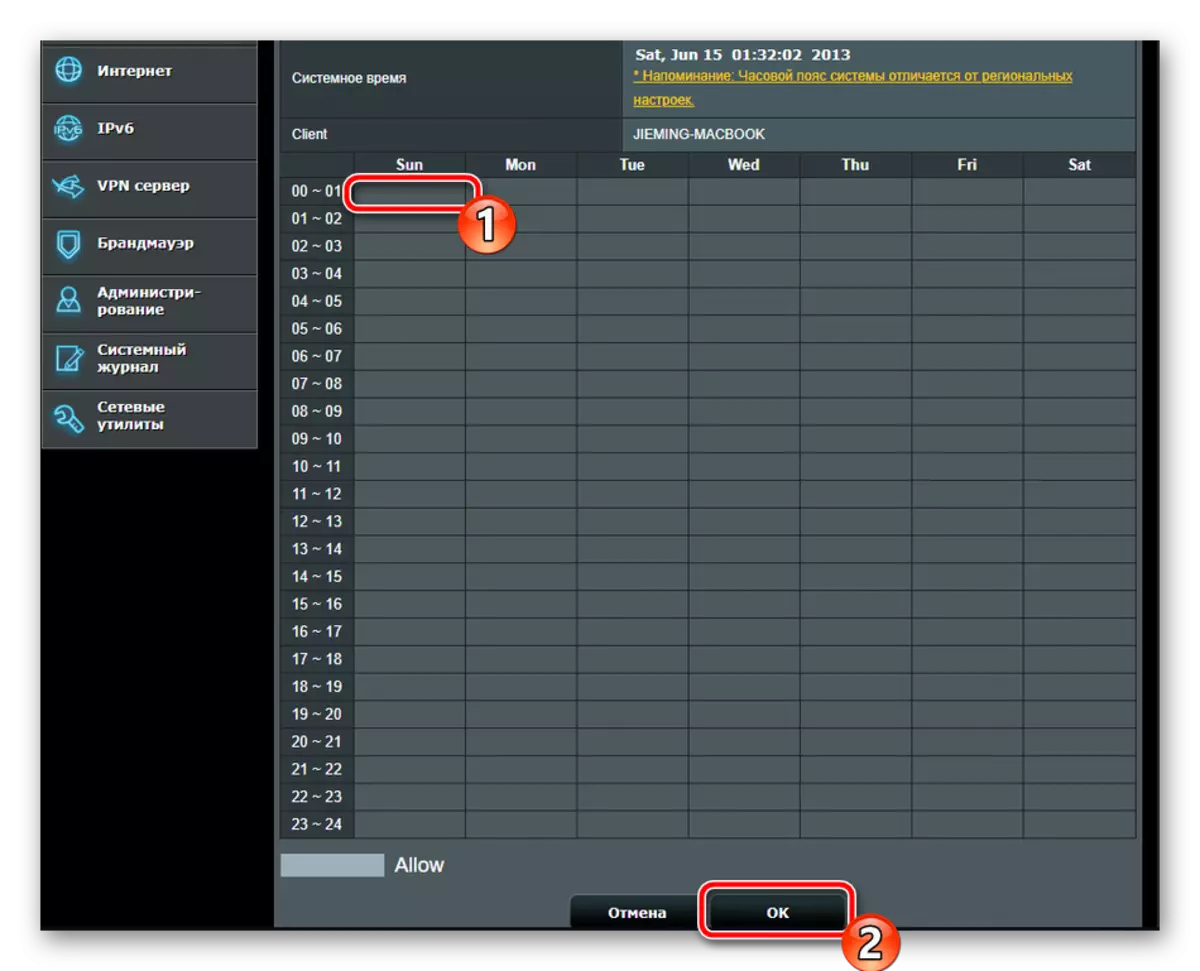
USB դիմում
Ինչպես արդեն նշվել է հոդվածի սկզբում, Asus RT-N66U Router- ը ունի երկու USB միակցիչ շարժական կրիչների համար: Կարող են օգտագործվել մոդեմներ եւ ֆլեշ կրիչներ: 3G / 4G կոնֆիգուրացիան հետեւյալն է.


Հիմա եկեք խոսենք ֆայլերի հետ աշխատելու մասին: Դրանց ընդհանուր հասանելիությունը սահմանվում է առանձին դիմումի միջոցով.



Հետեւեք ցուցադրված ցուցումներին `տեղադրելով շարժական սկավառակով ֆայլերի հետ աշխատելու համապատասխան կանոններ: Հրաշագործը դուրս գալուց անմիջապես հետո կազմաձեւումը ինքնաբերաբար կթարմացվի:
Ավարտման կարգավորում
Այս ընթացակարգով քննարկվող երթուղիչի կարգաբերման կարգը գրեթե ավարտված է, այն բառացիորեն մնում է մի քանի գործողություններ, որից հետո արդեն կարող եք սկսել աշխատել.

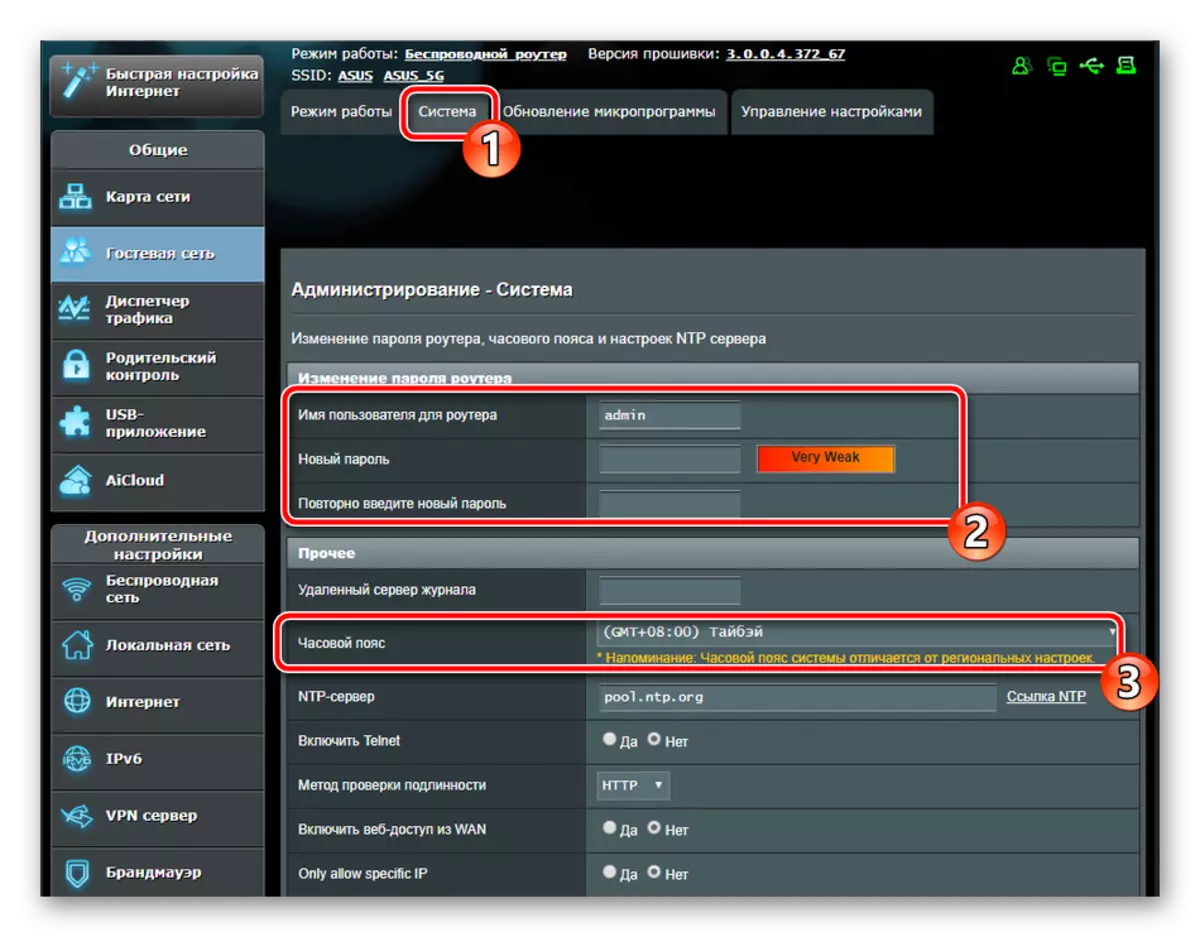


Ուղղորդիչի լարված ինտերիի պատշաճ կազմաձեւով եւ մուտքի կետը պետք է ճիշտ գործի: Հուսով ենք, որ մեր կողմից տրամադրված ցուցումները ձեզ օգնեցին հեշտությամբ զբաղվել Asus RT-N66U- ի պարամետրերով:
